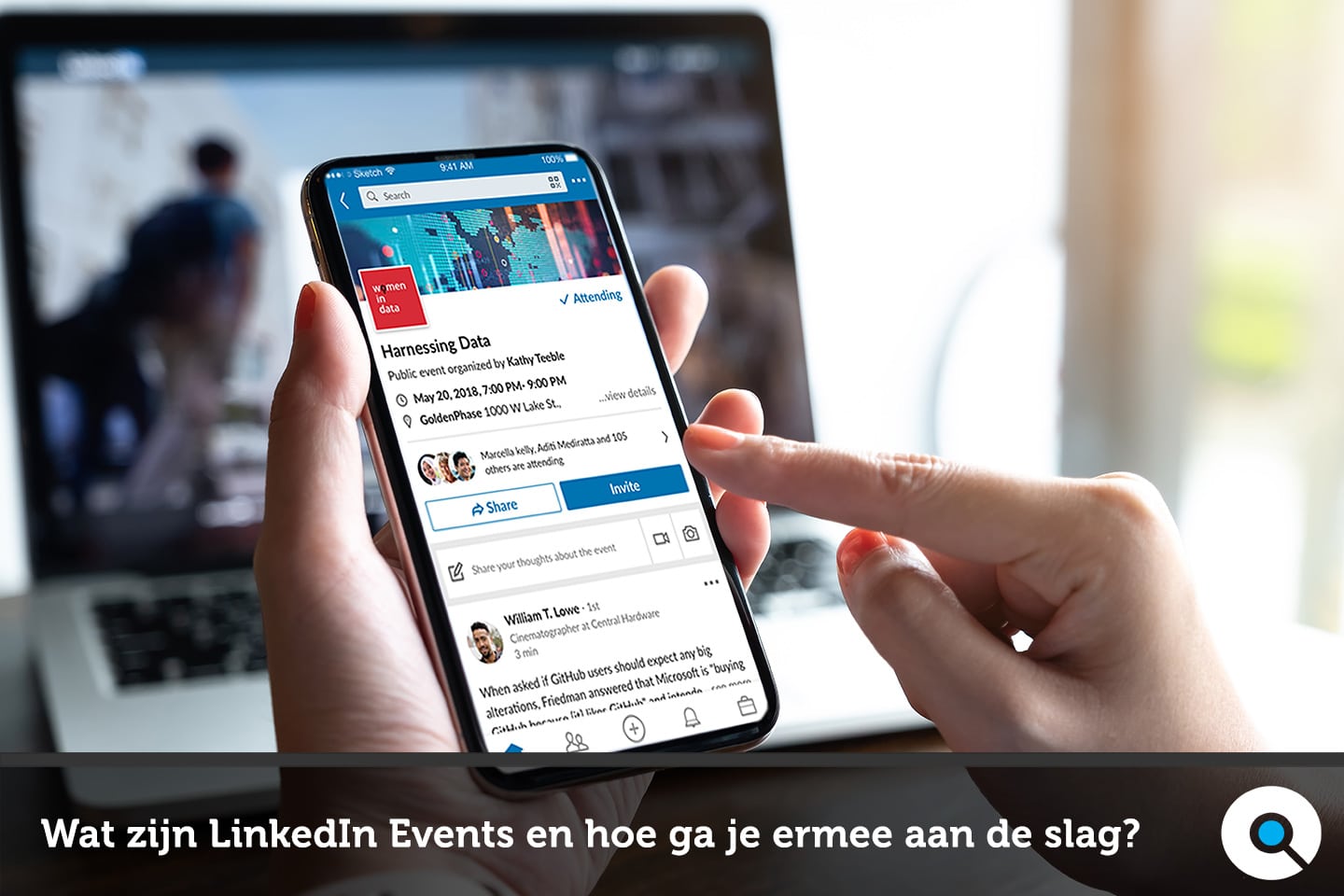Met meer dan 645 miljoen leden uit zowat 200 landen is LinkedIn het grootste sociale netwerk voor professionals ter wereld. Het is de ideale plek om je bedrijf voor te stellen aan de zakelijke wereld, een netwerk uit te bouwen en nieuwe samenwerkingen op te starten.
Allemaal goed en wel, dat digitale professionele netwerk, maar om échte zakelijke relaties op te bouwen, zijn face-to-face ontmoetingen minstens even belangrijk. Niets interessanter dan connecties leggen tijdens een workshop, netwerkevent of alumni-avond, toch?
Wel, dankzij de nieuwe LinkedIn Events combineer je nu het beste van twee werelden: een online netwerk én de mogelijkheid om ‘live’ events te organiseren.
In dit artikel lees je:
- wat LinkedIn Events zijn;
- waarom je het moet inzetten voor je bedrijf;
- en hoe je LinkedIn Events aanmaakt en deelt.
Wat zijn LinkedIn Events?
Een LinkedIn Event is een aparte pagina op LinkedIn waarop je alle informatie over een event kan organiseren. Deze pagina is interactief, want je kan de pagina aanpassen, delen, mensen uitnodigen en zowel de organisatoren als de deelnemers kunnen berichten posten op de tijdlijn van het event.
Een LinkedIn Event pagina bestaat meestal uit verschillende onderdelen:
- een omslagfoto
- een event logo (of profielfoto)
- de naam van het event
- het soort event (privé/openbaar) en de organisator
- de datum en het tijdstip
- de locatie
- de aanwezige deelnemers
- knoppen om je event te delen of uitnodigingen te versturen
- je tijdlijn
Momenteel is LinkedIn nog volop bezig om de update toe te passen voor alle leden. Het kan dus nog even duren voordat je de toepassing ziet verschijnen in je account.
Waarom LinkedIn Events inzetten voor je bedrijf?
Een event organiseren kan overweldigend zijn en vraagt veel inspanning. Om van je event een succes te maken, wil jij de juiste mensen uitnodigen, maar hoe breng je die doelgroep op de hoogte van je event? Daar komen LinkedIn Events aan te pas.
Via LinkedIn Events kan je zelf een doelgroep instellen of genodigden in je professioneel netwerk selecteren. Zij krijgen een melding van jouw event en zo ben je meteen zeker dat je uitnodiging bij de juiste mensen terechtkomt.
Bovendien groeit je netwerk dankzij LinkedIn Events. Volgens LinkedIns data is de kans dat mensen een connectieverzoek accepteren tweemaal zo groot na een face-to-face ontmoeting op een event.
Maar het grootste voordeel van LinkedIn Events? Online connecties op LinkedIn zorgen voor offline ontmoetingen op LinkedIn Events waardoor diepgaande en authentieke relaties ontstaan die nieuwe kansen voor jou en je bedrijf creëren.
Hoe maak je een LinkedIn event aan?
Dankzij LinkedIn Events blijf je zowel voor als tijdens je event verbonden met je deelnemers. Je kan als organisator een event aanmaken, gasten uitnodigen en de dialoog aangaan met deelnemers. Ook na je event kan je via LinkedIn Events in contact blijven met je gasten.
Organisatoren kunnen uiteraard zelf ook deelnemen aan andere events en op hun beurt – als deelnemer – conversaties voeren met andere deelnemers.
Hoe je aan de slag gaat met LinkedIn Events? Hier lees je hoe je in 6 stappen LinkedIn Events aanmaakt, bewerkt en deelt met je netwerk!
1. Maak een LinkedIn Event aan
Of je nu via je mobiel werkt, met Android of iOS, of via je computer. Een LinkedIn Event aanmaken kan op alle toestellen!
Een LinkedIn Event aanmaken via mobiel:
- Open de LinkedIn app.
- Klik links bovenaan, naast de zoekbalk, op je eigen profiel.
- Er verschijnt een side bar met een overzicht van de pagina’s die je beheert, je groepen, je events en de hashtags die je volgt.
- Klik op de tab ‘Events’ en vervolgens op ‘+ Create Event’ voor Android of ‘Event +’ voor IOS.
Een event aanmaken via desktop:
- Ga naar de homepage van LinkedIn via https://www.linkedin.com.
- In de side bar aan de linkerkant van je newsfeed vind je een overzicht van je connecties, de pagina’s die je beheert, je groepen, de hashtags die je volgt en je events.
- Klik op ‘Events + Create’.
Bron: LinkedIn Official Blog
2. Vul de gegevens van je event in
Nu je weet waar je je events kan terugvinden en aanmaken, is het tijd om je event inhoudelijk vorm te geven. Geef je LinkedIn Event een naam, voeg een relevante foto toe, vul de datum, het tijdstip en de locatie aan en leg in een korte beschrijving uit waar je event over gaat.
Je kan een link toevoegen naar de website voor ticketverkoop en denk ook eens na over een leuke hashtag voor je event. Een event hashtag is altijd interessant aangezien je zo makkelijk berichten van deelnemers over je event kan volgen via sociale media.
Bron: LinkedIn Official Blog
3. Stel de privacy instellingen in
Wanneer je een LinkedIn Event aanmaakt kan je ervoor kiezen om je event openbaar te maken (publiek event) of een geselecteerd groepje mensen uit te nodigen (privé-event).
Het grootste verschil tussen deze twee opties? Aan een publiek event kan in principe iedereen deelnemen. Je event pagina is voor iedereen toegankelijk en alle LinkedIn leden kunnen je evenement terugvinden via de zoekfunctie.
Dit is niet het geval voor een privé-event. Alleen mensen die een uitnodiging hebben ontvangen kunnen je eventpagina bezoeken en bepalen of ze al dan niet aanwezig zullen zijn op je event. Voor alle andere LinkedIn leden is je privé-event onzichtbaar.
Belangrijk: eens je de keuze tussen privé of openbaar hebt gemaakt, kan je dit achteraf niet meer aanpassen. Denk dus goed na over de verschillende mogelijkheden voor jouw event!
4. Nodig connecties uit voor je LinkedIn Event
Nu je LinkedIn Event helemaal af is, kan je mensen uitnodigen. Via je eventpagina kan je dankzij de ‘Invite’-knop connecties selecteren die je wil uitnodigen voor je event. Scrol door je lijst van connecties of geef hun namen rechtsreeks in de zoekfunctie in.
Uiteraard is het niet mogelijk om alle 645 miljard LinkedIn leden uit te nodigen voor je event. Wanneer je je uitnodigingen wil versturen, kan je je filters toevoegen zoals de locatie, het bedrijf of de school en de bedrijfssector om je zoekresultaten te verfijnen.
Je kan er ook voor kiezen om je evenement te delen. Wanneer je op de ‘Share’-knop klikt, creëer je een post met een rechtstreekse link naar je LinkedIn Event. Voeg een leuke tekst toe en deel de post met je netwerk.
Bron: LinkedIn Official Blog
5. Beheer de uitnodigingen voor je event
Organiseer je een openbaar event? Dan kunnen je deelnemers ook andere mensen uitnodigen via de ‘Invite’- of ‘Share’-knop op je eventpagina. Een andere optie is dat je deelnemers de link naar je LinkedIn Event delen op hun nieuwsoverzicht, in groepen of in online gesprekken.
Bij privé-events kunnen alleen mensen deelnemen die van jou, de organisator, een uitnodiging hebben ontvangen. Hun connecties krijgen op geen enkele manier een melding of notificatie van hun deelname.
Je kan als organisator wel toestemming geven aan deelnemers om derden uit te nodigen of de link te delen. Externe aanvragen waarvoor je geen toestemming hebt gegeven, dien je altijd eerst goed te keuren.
6. Pas je LinkedIn Event (indien nodig) aan
Wil je achteraf graag nog iets toevoegen of aanpassen aan je event? Dat is mogelijk! Je kan zaken zoals het event logo of de omslagfoto aanpassen. Ook de naam, de locatie, de datum of het tijdstip, de beschrijving en de externe link kunnen gewijzigd worden.
Zo pas je de inhoudelijke gegevens van je LinkedIn Event aan:
- Ga via de side bar aan de linkerkant naar ‘Events’ en klik op het pijltje voor het dropdown menu.
- Klik op het event dat je graag wil aanpassen.
- Je komt terecht op de pagina van je event.
- Klik rechts bovenaan op ‘Manage Event’ op mobiel of op de ‘Edit’ knop via desktop.
- Selecteer ‘Edit event’.
- In het pop-up venster kan je nu zaken aanpassen of toevoegen.
- Klik ‘Save’.
Zoals je hebt gezien kan je via de ‘Edit’-knop op je eventpagina je event ook annuleren of verwijderen. Bij aanpassingen van de datum, het tijdstip of de locatie van je event krijgen je deelnemers een notificatie van LinkedIn.
LinkedIn Events: veel meer dan een feature
Je weet nu hoe je een LinkedIn event kan aanmaken en bewerken, je kent het verschil tussen een openbaar en privé-evenement en je weet hoe je connecties moet uitnodigen. Maar de LinkedIn Event feature is zoveel meer dan dat.
Als organisator kan je op je event pagina altijd een mooi overzicht van de deelnemers en uitnodigingen bijhouden. Je krijgt meldingen en notificaties bij nieuwe updates en kan zelf ook updates of berichten delen om de conversatie met je deelnemers aan te gaan.
Zelf hou je via LinkedIn Events ook een overzicht van de komende events waaraan je zelf zal deelnemen. In je nieuwsoverzicht krijg je ook events te zien waar connecties aan deelnemen en je kan dan altijd zelf bepalen om ook deel te nemen.
Wanneer je besluit om aan een event deel te nemen, kan je gesprekken starten met andere deelnemers, berichten delen, connecties maken en dit zowel voor, tijdens en na het event. En zo groeit je netwerk!